Comment utiliser Qsync Pro ?
Qsync Pro
Ceci s’applique aux versions des applications suivantes (et ultérieures) : Qsync Pro 1.4.0 pour Android et Qsync Pro 1.1.0 pour iOS.
Qsync Pro est une application mobile Qsync qui vous permet de synchroniser les fichiers et les dossiers stockés sur votre NAS avec plusieurs appareils clients. Allez dans le Google Play Store ou l’App Store pour télécharger Qsync pour votre appareil client.
Pour ajouter un NAS et des dossiers appairés pour la synchronisation, consultez Ajouter un NAS et des dossiers appairés depuis Qsync Pro. Pour gérer vos dossiers appairés, consultez Gérer les dossiers appairés sur Qsync Pro.
Vue d'ensemble
L’écran Vue d’ensemble affiche les détails de la connexion de votre appareil Android ou iOS et de votre NAS synchronisés. Sur cet écran, vous pouvez accéder aux paramètres et aux dossiers partagés, gérer la synchronisation et afficher les informations de stockage.
Cet écran apparaît uniquement après la synchronisation d’un NAS avec votre appareil Android ou iOS.

| Numéro | Description | Action utilisateur |
|---|---|---|
| 1 | Synchronise les fichiers qui ont été ajoutés depuis la synchronisation la plus récente. | Appuyez sur |
| 2 | Fournit une liste d’options. | Appuyez sur
|
| 3 | Affiche le nom de l’appareil Android. | N/A |
| 4 | Affiche le nom du NAS connecté. | N/A |
| 5 | Affiche les paramètres liés à l’économie des ressources. | Appuyez sur Pour des détails, consultez Paramètres. |
| 6 | Affiche le nom du compte d’utilisateur du NAS. | N/A |
| 7 | Affiche le nombre de dossiers appairés. | Appuyez sur Pour des détails, consultez Gérer les dossiers appairés sur Qsync Pro. |
| 8 | Affiche l’adresse IP du NAS. | N/A |
| 9 | Affiche le pourcentage d’espace utilisé sur l’appareil Android. | Appuyez sur |
| 10 | Affiche le pourcentage d’espace utilisé sur le NAS. | Appuyez sur |
Menu principal
Appuyez sur  pour afficher le menu principal de navigation. Ici, vous pouvez gérer la synchronisation du NAS, les dossiers partagés, les paramètres et plus encore.
pour afficher le menu principal de navigation. Ici, vous pouvez gérer la synchronisation du NAS, les dossiers partagés, les paramètres et plus encore.
Mon appareil
L’écran Mon appareil affiche les dossiers sur votre appareil Android ou iOS. Sur cet écran, vous pouvez configurer les paramètres des dossiers et gérer la synchronisation des dossiers pour votre appareil Android ou iOS.

| Numéro | Description | Action utilisateur |
|---|---|---|
| 1 | Recherche de fichiers ou de dossiers. | Appuyez sur |
| 2 | Synchronise les fichiers qui ont été ajoutés depuis la synchronisation la plus récente. | Appuyez sur |
| 3 | Affiche les options. | Appuyez sur Pour des détails, consultez Gérer les fichiers et les dossiers de l’appareil. |
| 4 | Affiche votre emplacement actuel dans le répertoire de l’appareil. | N/A |
| 5 | Configure le fichier ou le dossier. | Appuyez sur Pour des détails, consultez Configurer un fichier ou un dossier de l’appareil. |
Gérer les fichiers et les dossiers de l’appareil
Configurer un fichier ou un dossier de l’appareil
Mon NAS
L’écran Mon NAS affiche les dossiers sur le NAS. Sur cet écran, vous pouvez configurer les paramètres des dossiers et gérer la synchronisation du NAS connecté.
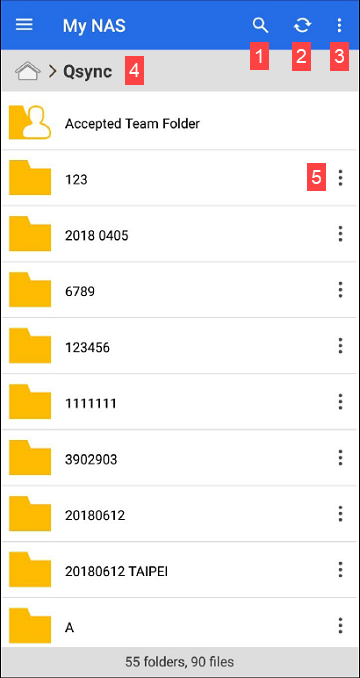
| Numéro | Description | Action utilisateur |
|---|---|---|
| 1 | Recherche de fichiers ou de dossiers. | Appuyez sur |
| 2 | Synchronise les fichiers qui ont été ajoutés depuis la synchronisation la plus récente. | Appuyez sur |
| 3 | Affiche les options. | Appuyez sur Pour des détails, consultez Gérer les fichiers et les dossiers du NAS. |
| 4 | Affiche votre emplacement actuel dans le répertoire du NAS. | N/A |
| 5 | Configure le fichier ou le dossier. | Appuyez sur Pour des détails, consultez Configurer un fichier ou un dossier du NAS. |
Gérer les fichiers et les dossiers du NAS
Configurer un fichier ou un dossier du NAS
Navigation hors ligne
L’écran Hors ligne affiche tous les fichiers qui ont été activés pour la navigation hors ligne.
Pour des détails sur l’activation de la navigation hors ligne, consultez Configurer un fichier ou un dossier du NAS.
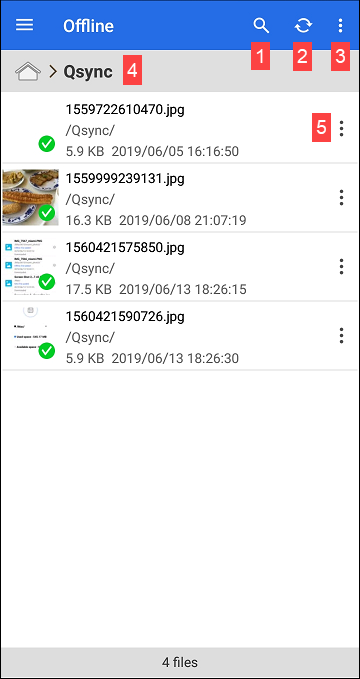
| Numéro | Description | Action utilisateur |
|---|---|---|
| 1 | Recherche de fichiers ou de dossiers. | Appuyez sur |
| 2 | Synchronise les fichiers qui ont été ajoutés depuis la synchronisation la plus récente. | Appuyez sur |
| 3 | Affiche les options. | Appuyez sur |
| 4 | Affiche votre emplacement actuel dans le répertoire de navigation hors ligne. | N/A |
| 5 | Configure le fichier ou le dossier. | Appuyez sur Pour des détails, consultez Configurer un fichier hors ligne. |
Gérer les fichiers hors ligne
Configurer un fichier hors ligne
Centre de mise à jour des fichiers
L’écran Centre de mise à jour des fichiers affiche les fichiers qui ont été synchronisés avec succès.
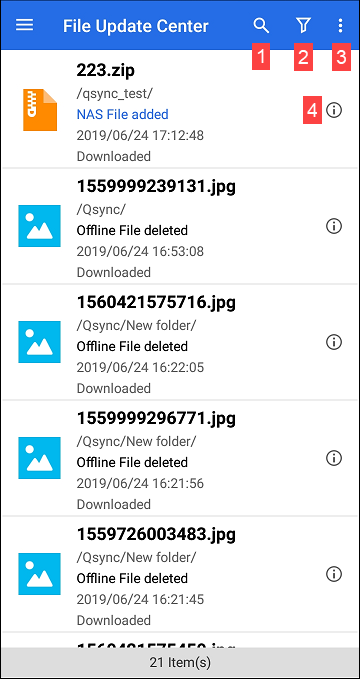
| Numéro | Description | Action utilisateur |
|---|---|---|
| 1 | Recherche de fichiers ou de dossiers. | Appuyez sur |
| 2 | Filtre les tâches de synchronisation. | Appuyez sur Vous pouvez sélectionner les filtres suivants :
|
| 3 | Affiche les options. | Appuyez sur Options disponibles :
|
| 4 | Affiche les détails des tâches de synchronisation. | Appuyez sur |
Tâches en arrière-plan
L’écran Tâche en arrière-plan affiche le statut de la synchronisation des fichiers sur votre appareil Android. Les fichiers en cours de synchronisation apparaissent dans l'onglet En cours et les fichiers qui ont échoué à la synchronisation apparaissent dans l'onglet Incomplet.
Dossiers d’équipe
L’écran Gestionnaire de dossiers d’équipe affiche les dossiers qui ont été partagés en tant que dossiers d'équipe. Les dossiers qui ont été partagés avec d’autres utilisateurs apparaissent dans l’onglet Partagé avec d’autres personnes et les dossiers qui ont été partagés avec vous apparaissent dans l’onglet Partagé avec moi.
Pour des détails sur le partage des dossiers d’équipe, consultez Configurer un fichier ou un dossier du NAS.
Appuyez sur  pour actualiser l’écran Gestionnaire de dossiers d’équipe.
pour actualiser l’écran Gestionnaire de dossiers d’équipe.
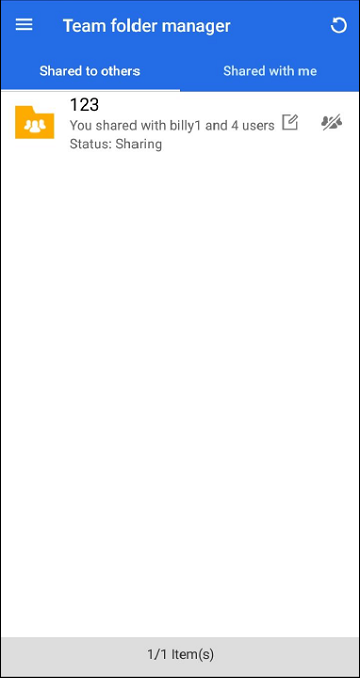
| Élément | Description |
|---|---|
|
| Édite les utilisateurs pour le dossier partagé. |
|
| Arrête le partage du dossier avec d’autres utilisateurs. |
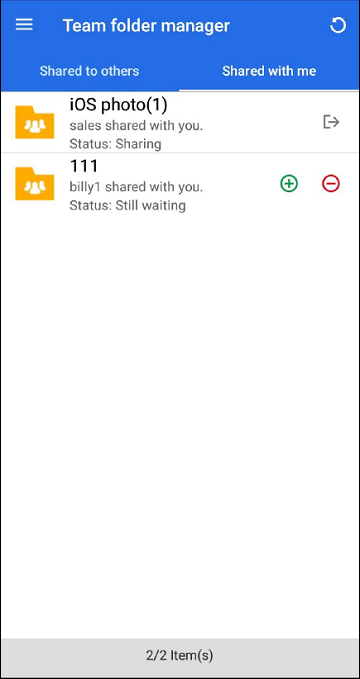
| Icône | Description |
|---|---|
|
| Arrête le partage du dossier. |
|
| Autorise le partage du dossier. |
|
| Refuse le partage du dossier. |
Liens de partage
L’écran Liens de partage affiche tous les liens de partage qui ont été créés pour les fichiers sur l’appareil Android.

| Icône | Description |
|---|---|
|
| Active la multi-sélection. La multi-sélection fournit les options suivantes :
|
|
| Actualise l’écran Liens de partage. |
|
| Envoie le lien par e-mail. |
|
| Copie le lien dans le presse-papiers. |
|
| Supprime le lien. |
Paramètres
Vous pouvez configurer les paramètres ci-dessus pour Qsync Pro.
| Catégorie | Définir le nom | Description |
|---|---|---|
| Synchro automatique | Définissez une fréquence de synchronisation automatique | Sélectionne la fréquence à laquelle Qsync Pro synchronise automatiquement les fichiers et les dossiers. Une synchronisation plus fréquente consomme plus de données et d’alimentation. |
| Utilisation des données mobiles | Wi-Fi uniquement | Autorise uniquement l’appareil à synchroniser lorsqu’il est connecté au Wi-Fi. |
| Utilisation de la batterie | Uniquement en charge | Autorise uniquement l’appareil à synchroniser lorsqu’il est en charge. |
| Quota Qsync | Quota de l’appareil | Définit le quota pour le stockage interne de l’appareil. Une fois le quota atteint, les fichiers et dossiers dans le stockage interne ne peuvent être synchronisés. |
| Quota de du SD externe | Définit le quota pour le stockage externe de l’appareil. Une fois le quota atteint, les fichiers et dossiers dans le stockage externe ne seront pas synchronisés. | |
| Limite de la taille des fichiers | Définissez une limite de taille pour la synchronisation des fichiers | Définit une limite de la taille des fichiers pour la synchronisation des fichiers. Les fichiers plus grands que la limite sélectionnée ne seront pas synchronisés. |
| Gérer le QNAP ID | - | Se déconnecter ou modifier le QNAP ID associé à Qsync Pro. |
| Général | Cache | Vide le cache. |
| Parcourir les photos | Sélectionne le type d’image à afficher lorsque vous parcourez les fichiers. | |
| Afficher les fichiers masqués | Affiche les fichiers masqués dans le répertoire. | |
| Tri par liste de fichiers | Sélectionne une méthode de tri. | |
| Ordre de tri | Sélectionne un ordre de tri. | |
| Toujours afficher le bouton 360° | L’ouverture d’une photo affiche toujours le bouton de vue panoramique à 360°. | |
| Région | Sélectionne votre région. Important : Les paramètres de la région affectent la connectivité de l’appareil ainsi que la fonctionnalité, le contenu et la validité de certaines applications et licences et de certains utilitaires et certificats. Assurez-vous de sélectionner la bonne région afin d’éviter des erreurs. | |
| Paramètres de filtre | Spécifie les extensions de fichier que vous voulez exclure au cours de la synchronisation. | |
| Suppression intelligente | Supprime les fichiers synchronisés du stockage local, mais conservés sur le NAS connecté. Remarque : Pour vous assurer que les fichiers et les dossiers apparaissent dans Gestionnaire de la suppression intelligente des fichiers, supprimez des fichiers et des dossiers du dossier appairé situé sous le nom de votre appareil. | |
| Paramètres de lecture vidéo | Résolution | Sélectionne une résolution pour lire les vidéos. |
| Lecteur | Sélectionne une option de lecteur vidéo pour lire les fichiers vidéo. | |
| Préférences | Préférences | Sélectionne une politique pour gérer les conflits de noms au cours de la synchronisation des fichiers. |
 .
. puis sélectionnez une option.
puis sélectionnez une option. pour aller à l’écran
pour aller à l’écran  et entrez des mots-clés.
et entrez des mots-clés. .
. : Sélectionner tous les éléments
: Sélectionner tous les éléments : Supprimer les éléments sélectionnés.
: Supprimer les éléments sélectionnés. : Déplacer les éléments sélectionnés.
: Déplacer les éléments sélectionnés. : Ouvrez les options du menu des sous-dossiers :
: Ouvrez les options du menu des sous-dossiers : /
/ : Sélectionner/désélectionner un élément.
: Sélectionner/désélectionner un élément. : Désactiver la navigation hors ligne pour le fichier sélectionné.
: Désactiver la navigation hors ligne pour le fichier sélectionné. pour filtrer des tâches de synchronisation.
pour filtrer des tâches de synchronisation. .
.





 : Sélectionner tous les liens.
: Sélectionner tous les liens. : Supprimer les liens sélectionnés.
: Supprimer les liens sélectionnés.







